Как выгрузить документы из 1с в астрал
Обновлено: 02.07.2024
Во всех типовых конфигурациях 1С предусмотрена выгрузка документов в файл формата xml ЭДО ФНС России.
Это функционал библиотеки стандартных подсистем.
Но не у всех этот пункт выведен в меню, пример: счета-фактуры.
Решение:
Внешняя обработка в 1С, которой можно выбрать документ и сформировать документ ЭДО формата ФНС.
По сути, это обертка, над стандартным функционалом БСП.
То есть, если для документа предусмотрена выгрузка в формат ЭДО, он выгрузится, если нет - то нет.
Внимание!
Электронный документооборот предполагает для начала аккуратное заполнение всех необходимых документов в 1С.
Возможно вам придется доработать обработку под себя, код открыт и вам придется сделать это самостоятельно или заплатив программисту.
Порядок работы:
Подключаем обработку в 1С как внешнюю обработку - рекомендуемый вариант действий.
В принципе можно и как Файл - Открыть .
Требования к запуску обработки:
Обработка предназначена для использования с актуальными типовыми конфигурациями, или нетиповыми, но включающими в себя библиотеку стандартных подсистем:
для России конфигурации для управляемых форм:
- Бухгалтерия предприятия, редакция 3.0 (проверено на редакции 3.0.88.32)
- Бухгалтерия предприятия КОРП, редакция 3.0 (проверена в редакции (3.0.88.32))
- Управление торговлей, редакция 11 (проверена в редакции (11.4.7.114))
- 1С:ERP Управление предприятием 2
- Управление нашей фирмой, редакция 1.6 (1.6.19.183)
для России конфигурации для обычных форм:
- Бухгалтерия предприятия, редакция 2.0 (проверено на редакции 2.0.66.128)
- Управление торговлей, редакция 10 (проверена в редакции (10.3.67.2))
работа на редакциях отличающихся вторым октетом (после первой точки) или выпущенных ранее 6 месяцев от указанных, не гарантируется и возврат стартмани по этой причине не производится
Также возможна адаптация под любую имеющуюся у пользователя типовую или нетиповую конфигурацию.
Установка и использование обработки:
- Обработка выполнена с использованием управляемых форм, соответственно, для конфигураций с обычным интерфейсом требует для работы включения в конфигурацию либо запуска в управляемом интерфейсе.
- Может использоваться платформа 8.3.12.х и старше
Поддержка отчета, лицензирование:
Не верю, что мне приходится писать для пользователей этого сайта, но как оказалось нужно.
Инфостарт это профессиональное сообщество объединяющее специалистов, которые настраивают и ведут учет в 1С.
Это подразумевает наличие некоторого интеллекта.
Как минимум понимание русского печатного текста.
Но это к сожалению не подразумевает наличия совести.
Поэтому периодически появляются люди "улучшающие" чужие обработки
Да что там люди, технический отдел компании ОЗОН этим занимался.
То, что вы заменили дефис на подчеркивание, не делает вас автором обработки
Вы можете раздавать ее друзьям и знакомым и как написано в публикации - использовать на неограниченном количестве баз.
Но продавать ее от своего имени или даже раздавать бесплатно как это сделал ОЗОН вы не можете по причине существования авторского права.
Пробуйте зарабатывать своим умом
Если читали правила публикаций, там сказано буквами по белому:
2.2.3. Запрещается размещать несколько версий ПО в виде разных Публикаций. Обновление ПО производится путем добавления нового файла или замены существующего в Публикации. Решение об идентичности версий ПО остается за Администрацией.
И да. Если вы даже раздаете обработку бесплатно или дешевле оригинала (непонятно с какой стати)
2.1.18. В случае получения убытков из-за претензий третьих лиц в отношении использования ПО с нарушением интеллектуальных прав Администрация оставляет за собой право требовать с Автора возмещения документально подтвержденных убытков в полном объеме в течение 15 (пятнадцати) рабочих дней с момента получения соответствующего требования, а также уплаты штрафа в размере 100 000 (ста тысяч) рублей сверх суммы возмещения понесенных убытков за каждый факт нарушения авторских прав третьих лиц.
Мне очень не хотелось бы заменять код обработок на абракадабу, чтобы нормальные вменяемые люди могли их и дальше дорабатывать для себя.
Как известно, большинство российских компаний ведут бухгалтерский и налоговый учет с применением программ 1С. Поэтому система 1С-ЭДО, которая позволяет обмениваться электронными документами не выходя из учетной программы, является полезным инструментом для бухгалтера.
Возможность электронного документооборота реализована практически во всех типовых конфигурациях 1С и в части прикладных решений.
Согласитесь, удобно когда входящие документы не нужно сначала долго выбивать из поставщика и потом вносить в программу руками. А вместо этого — нажатием одной кнопки загрузить в программу данные, присланные поставщиками через систему электронного документооборота.
Даже если ваши контрагенты не используют 1С-ЭДО, можно настроить роуминг для работы с другими операторами электронного документооборота путем подачи заявки. Кроме того, система 1С-ЭДО предусматривает автоматический роуминг с операторами ЭДО, поддерживающими технологию 1С. Таких на данный момент семь:
- Калуга Астрал;
- Тензор (СБИС);
- Линк-сервис;
- ЭТП ГПБ;
- Удостоверяющий центр (Екей);
- ТаксНет;
- Такском.
Пригласить контрагента к работе через ЭДО можно напрямую из программы. 1С подсказывает, кто из контрагентов уже подключен к ЭДО.
Там же будут видны и входящие запросы от контрагентов на электронный обмен документами.
О преимуществах ЭДО за 2 минуты:
Настройка ЭДО в 1С
Прежде всего, для обмена электронными документами необходимо настроить ЭДО в программе 1С. Это можно сделать в разделе «Администрирование» — «Обмен электронными документами».
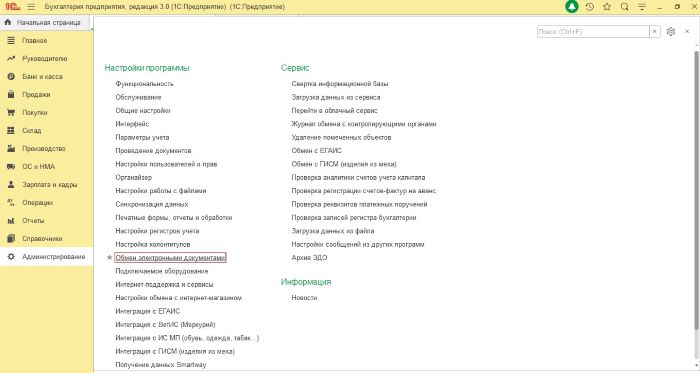
Далее — раздел «Учетные записи ЭДО»

Настройку учетной записи удобно делать через Помощник подключения ЭДО.
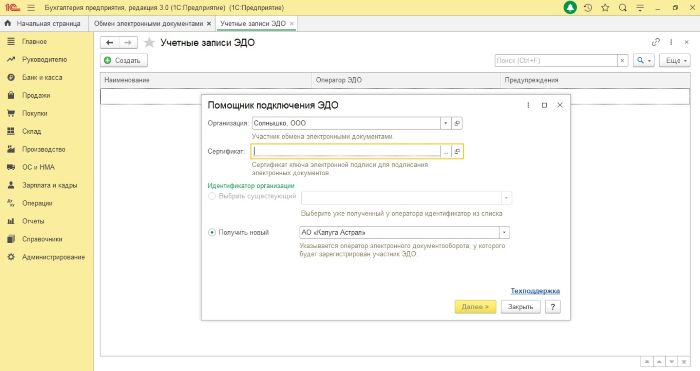
Для регистрации учетной записи ЭДО в 1С необходимо указать:
- сертификат ключа электронной подписи, принадлежащий организации;
- идентификатор организации (присваивается участникам ЭДО);
- пароль от контейнера сертификата КЭП;
- пользователя 1С, который сможет использовать сертификат (при необходимости),
- адрес электронной почты для получения уведомлений,
- назначение учетной записи.
После регистрации учетной записи можно обмениваться документами электронно.

Вся информация по электронному документообороту находится в разделе «Текущие дела ЭДО». Попасть в него можно через раздел «Покупки» или «Продажи» — «Сервис».
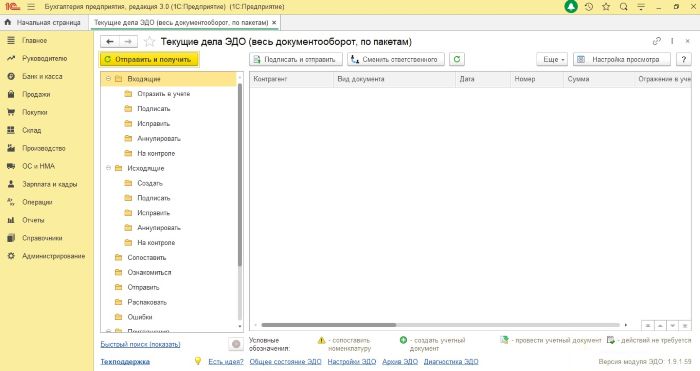
Начало работы с контрагентами в 1С-ЭДО
Поступившие запросы на ЭДО от контрагентов находятся в группе «Приглашения» — «Требуется согласие». При этом в окне справа будут видны наименование контрагента, приславшего приглашение, и его идентификатор участника ЭДО.

Если вы предполагаете обмениваться по ЭДО с новыми контрагентами, которых еще нет в базе, рекомендуем поставить галочку «Создавать контрагентов автоматически» в настройках раздела «Администрирование» — «Обмен электронными документами». В этом случае контрагенты будут автоматически создаваться в вашей базе 1С при получении приглашений и документов.
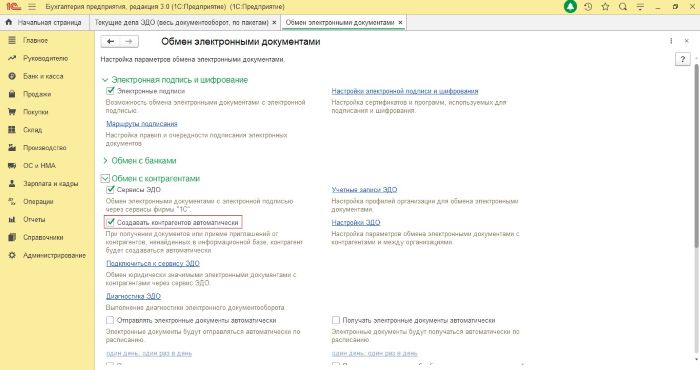
После получения запросов на ЭДО в окне списка приглашений выбираем запрос от контрагента и нажимаем кнопку «Принять», если хотим работать с данным контрагентом по ЭДО.
Если же запрос пришел от неизвестного контрагента, можно отклонить приглашение нажатием соответствующей кнопки.
После принятия приглашения в настройках ЭДО появится соответствующая настройка по данному контрагенту. Ее можно подкорректировать в соответствии с вашим документооборотом.
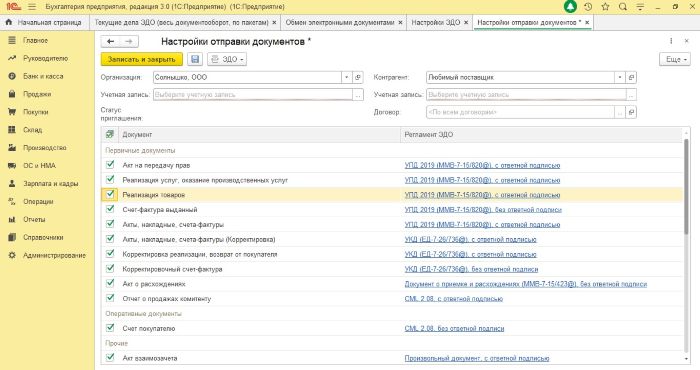
Настройки обмена производятся как для получения, так и для отправки документов. Кроме того, при необходимости настройки обмена ЭДО оформляются по отдельным договорам в рамках одного контрагента.
Приглашение принято, настройки обмена сделаны — можно начинать работать с контрагентом по ЭДО.
Сервис 1С-ЭДО от Калуга Астрал предоставляет возможность электронного обмена документами прямо в учетной программе с использованием всего функционала программ 1С. Легкость настройки и подключения, а также роуминг с ведущими операторами ЭДО — вот преимущества нашего сервиса.
Помимо отправки всех установленных законодательством видов отчетности, "1С-Отчетность" поддерживает различные виды информационного взаимодействия и обмена документами с перечисленными контролирующими органами.
Кроме сдачи электронной отчетности, встроенных проверок правильности заполнения отчетов и мониторинга доставки, сервис «1С-Отчетность» поддерживает:
-
Неформализованную переписку с ФНС, ПФР и Росстат;
1. Подготовка и отправка документов отчетности в ФНС, Росстат, ФСС
Для создания нового отчета откройте форму «Регламентированная и финансовая отчетность». Выберите из списка интересующий вас отчет и откройте его для заполнения. При создании вами нового отчета в верхней части заполняемой формы отобразится надпись «Отчет не отправлялся».
При этом в нижней части окна журнала регламентированных отчетов появится панель отправки документов.
На этой панели будет отображаться детальная информация по всем отправкам отчета, выбранного в списке.
2. Подготовка и отправка пакета отчетности в ПФР (пачка РСВ, АДВ, СЗВ)
Вся работа по подготовке и отправке пакета отчетности для ПФР ведется в форме "Квартальная отчетность в ПФР".
После принятия отчета в ПФР следует установить состояние комплекта "Сведения комплекта разнесены по лицевым счетам".
3. Подготовка и отправка документов отчетности в Росалкогольрегулирование
Отправка деклараций из ПО «1С:Бухгалтерия 8»
Подготовить к отправке декларацию по направлению «Росалкогольрегулирование» вы можете в разделе «Декларирование производства и оборота алкогольной продукции» в модуле регламентированной отчетности.

После отправки декларации перед вами появится окно, отображающее процесс получения результатов отправки.
После получения результатов перед вами отобразится протокол обработки.
4. Отслеживание документооборотов с контролирующими органами
Чтобы узнать статус документа, а также отследить ответ контролирующих органов необходимо перейти по одноименной кнопке (Перейти) в меню Регламентированная отчетность в Журнал обмена. Из этого же журнала отправляется подтверждение получения документов из контролирующих органов.На данной форме вы можете отслеживать документообороты с контролирующими органами, а именно по отчетам, документам по требованию, требованиям и уведомлениям; вести неформализованную переписку, просматривать информацию по исходящим/входящим документам и запросам на информационное обслуживание.
Теперь рассмотрим другие возможности 1С-Отчетности по взаимодействию с контролирующими органами.
5. Неформализованный документооборот


6. Информационное обслуживание ФНС и ПФР.

Для создания нового запроса нажмите кнопку . Перед вами откроется окно для создания запроса на информационное обслуживание.

Полученный документ будет отображена в разделе «Ответ».
Запросы в ПФР осуществляются по такому же принципу.
7. Получение выписок ЕГРЮЛ/ЕГРИП
Часто бывают ситуации, что необходимо проверить контрагента перед заключением сделки. Для этого в 1С-Отчетности реализован функционал получения выписок ЕГРЮЛ/ЕГРИП. Важно отметить, что можно получать неограниченное количество выписок без дополнительной платы сверх установленного тарифа.Функционал доступен на закладке «Доп. сервисы» - «Запросы на выписку сведений из ЕГРЮЛ/ЕГРИП» формы «Журнал обмена» .

8. Отправка электронных документов в ответ на требования ФНС
Кроме отправки отчетности и писем, так же вы можете отправлять в ФНС документы по требованию.
На первом этапе ФНС планирует запрашивать следующие виды документов в виде XML:
- книга пупок и книга продаж
- журнал полученных и выставленных счетов-фактур;
- акт приемки-сдачи работ (услуг);
а также порядка 10 видов различных документов в виде сканов.

9. Возможность формирования пакетов с отчетностью в формате для банков
Если у организации есть банковский кредит, то она обязана по нему отчитываться. Для этого необходимо каждый квартал получать в ИФНС заверенную копию бухгалтерской отчетности, потом формировать пакет документов для банка и отправлять в банк курьера с пакетом документов. Чтобы упростить эту процедуру, в 1С-Отчетности реализована возможность формирования пакетов с отчетностью в формате для банков.Для выгрузки пакета с бухгалтерской отчетностью для банка достаточно активировать нужную строку в «Журнале отчетов» (форма «Регламентированная и финансовая отчетность») и на панели отправки ниже выбрать пункт «Выгрузка» - «Выгрузить пакет для представления по месту требования» в командной панели.

Материалы по «1С-Отчетности»
Инструкция по подключению сервиса 1С-Отчетность также размещена на сайте.

Как известно, большинство российских компаний ведут бухгалтерский и налоговый учет с применением программ 1С. Поэтому система 1С-ЭДО , которая позволяет обмениваться электронными документами не выходя из учетной программы, является полезным инструментом для бухгалтера .
Возможность электронного документооборота реализована практически во всех типовых конфигурациях 1С и в части прикладных решений.
Согласитесь, удобно когда входящие документы не нужно сначала долго выбивать из поставщика и потом вносить в программу руками. А вместо этого — нажатием одной кнопки загрузить в программу данные, присланные поставщиками через систему электронного документооборота.
Даже если ваши контрагенты не используют 1С-ЭДО , можно настроить роуминг для работы с другими операторами электронного документооборота путем подачи заявки. Кроме того, система 1С-ЭДО предусматривает автоматический роуминг с операторами ЭДО, поддерживающими технологию 1С. Таких на данный момент семь:
- Калуга Астрал;
- Тензор (СБИС);
- Линк-сервис;
- ЭТП ГПБ;
- Удостоверяющий центр (Екей);
- ТаксНет;
- Такском.
Пригласить контрагента к работе через ЭДО можно напрямую из программы. 1С подсказывает, кто из контрагентов уже подключен к ЭДО.
Там же будут видны и входящие запросы от контрагентов на электронный обмен документами.
О преимуществах ЭДО за 2 минуты:
Настройка ЭДО в 1С
Прежде всего, для обмена электронными документами необходимо настроить ЭДО в программе 1С. Это можно сделать в разделе «Администрирование» — «Обмен электронными документами».
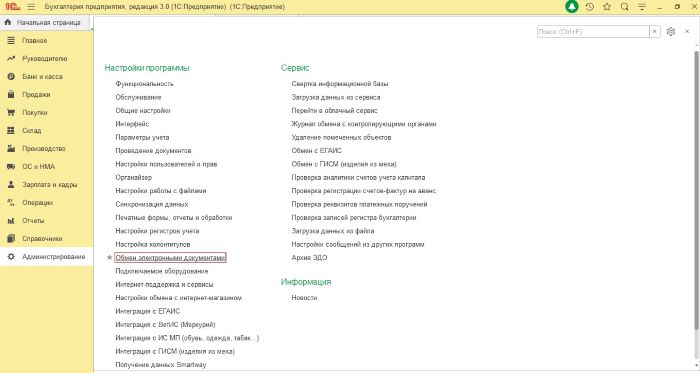
Далее — раздел «Учетные записи ЭДО»

Настройку учетной записи удобно делать через Помощник подключения ЭДО.
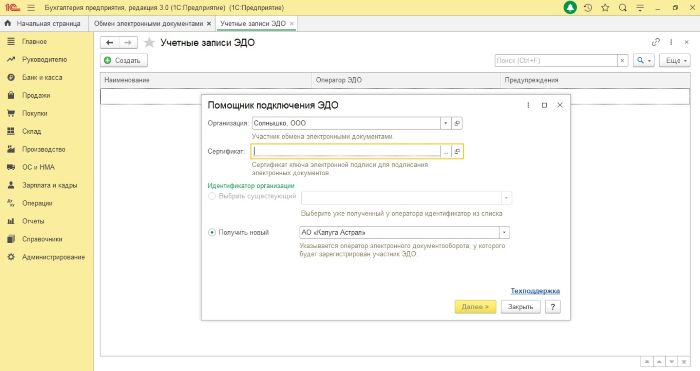
Для регистрации учетной записи ЭДО в 1С необходимо указать:
- сертификат ключа электронной подписи, принадлежащий организации;
- идентификатор организации (присваивается участникам ЭДО);
- пароль от контейнера сертификата КЭП;
- пользователя 1С, который сможет использовать сертификат (при необходимости),
- адрес электронной почты для получения уведомлений,
- назначение учетной записи.
После регистрации учетной записи можно обмениваться документами электронно.

Вся информация по электронному документообороту находится в разделе «Текущие дела ЭДО». Попасть в него можно через раздел «Покупки» или «Продажи» — «Сервис».
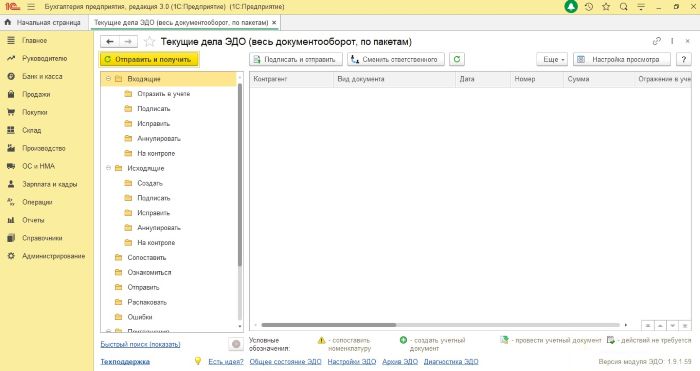
Начало работы с контрагентами в 1С-ЭДО
Поступившие запросы на ЭДО от контрагентов находятся в группе «Приглашения» — «Требуется согласие». При этом в окне справа будут видны наименование контрагента, приславшего приглашение, и его идентификатор участника ЭДО.

Если вы предполагаете обмениваться по ЭДО с новыми контрагентами, которых еще нет в базе, рекомендуем поставить галочку «Создавать контрагентов автоматически» в настройках раздела «Администрирование» — «Обмен электронными документами». В этом случае контрагенты будут автоматически создаваться в вашей базе 1С при получении приглашений и документов.
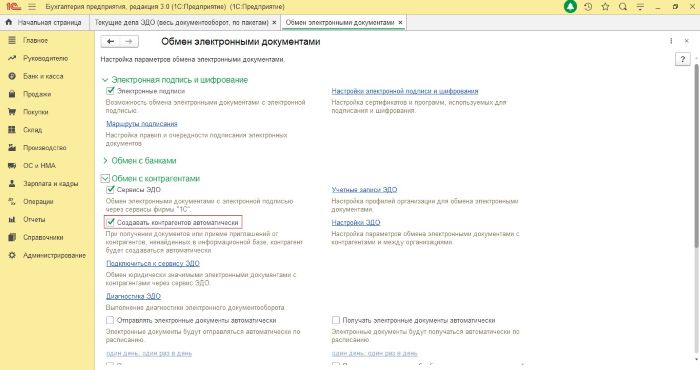
После получения запросов на ЭДО в окне списка приглашений выбираем запрос от контрагента и нажимаем кнопку «Принять», если хотим работать с данным контрагентом по ЭДО.
Если же запрос пришел от неизвестного контрагента, можно отклонить приглашение нажатием соответствующей кнопки.
После принятия приглашения в настройках ЭДО появится соответствующая настройка по данному контрагенту. Ее можно подкорректировать в соответствии с вашим документооборотом.
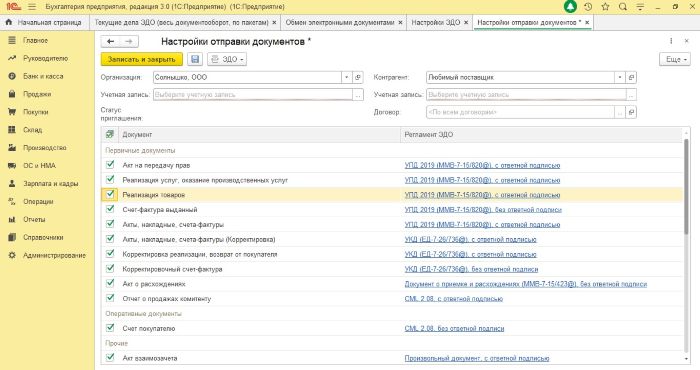
Настройки обмена производятся как для получения, так и для отправки документов. Кроме того, при необходимости настройки обмена ЭДО оформляются по отдельным договорам в рамках одного контрагента.
Приглашение принято, настройки обмена сделаны — можно начинать работать с контрагентом по ЭДО.
Сервис 1С-ЭДО от Калуга Астрал предоставляет возможность электронного обмена документами прямо в учетной программе с использованием всего функционала программ 1С. Легкость настройки и подключения, а также роуминг с ведущими операторами ЭДО — вот преимущества нашего сервиса.
Читайте также:

